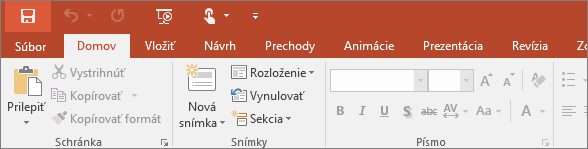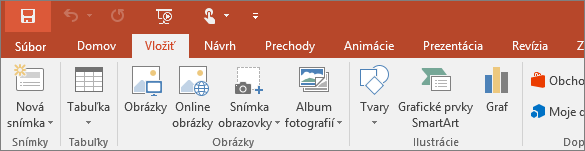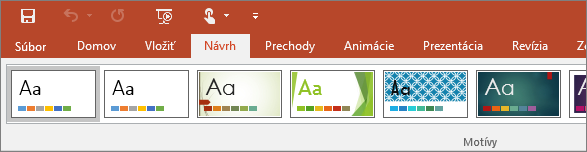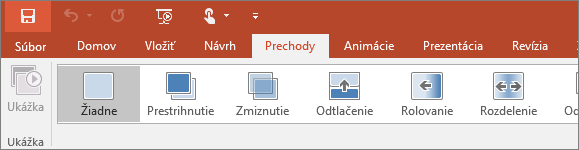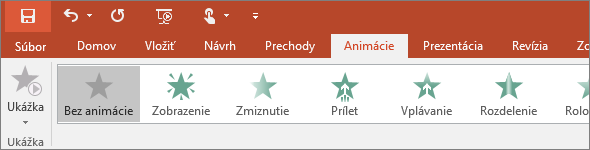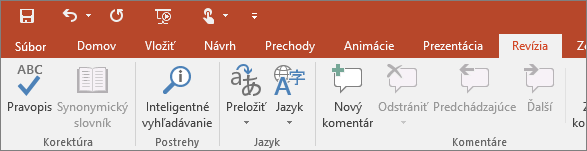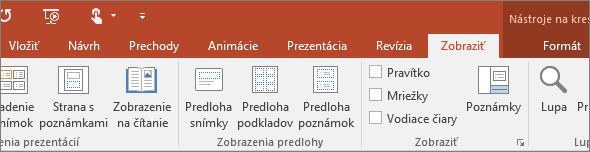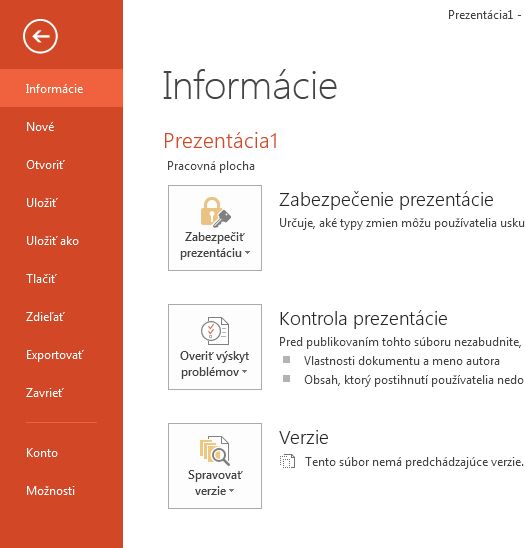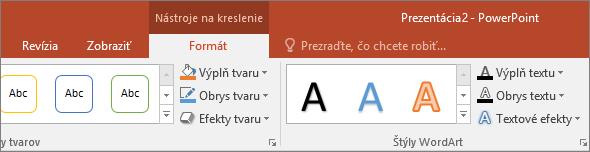Hoci novšie verzie PowerPoint vyzerať úplne inak ako staršie verzie, príkazy a funkcie, na ktoré ste zvyknutí, sú stále tu. Všetky sa teraz nachádzajú na páse s nástrojmi, čo je druh ponuky, ktorá ich vizuálne usporiada.
Najprv sa pozrieme, ako pás s nástrojmi funguje a kde by sme mohli nájsť požadované funkcie.
Ako pracovať s pásom s nástrojmi?
Keď otvoríte PowerPoint dokument, pás s nástrojmi sa zobrazí ako riadok menoviek alebo ako sa nazývajú karty.
Keď prejdete na kartu, otvorí sa pás s nástrojmi danej karty a zobrazia sa nástroje a funkcie, ktoré boli predtým v ponukách a paneloch s nástrojmi v starších verziách PowerPoint.
Keď sa zobrazí funkcia so šípkou
Môžete si tiež všimnúť spúšťače
Čo je na kartách na páse s nástrojmi?
Karty na páse s nástrojmi zoskupujú podľa účelu nástroje a funkcie. Ak chcete napríklad zlepšiť vzhľad snímok, vyhľadajte možnosti na karte Návrh . Nástroje, ktoré používate na animáciu položiek na snímke, sa budú nachádzať na karte Animácie .
V nasledujúcej časti je uvedené, čo sa nachádza na jednotlivých kartách na páse s nástrojmi programu PowerPoint.
1. Domov
Na karte Domov sa nachádzajú funkcie Vystrihnúť a Prilepiť, možnosti Písmo a Odsek a všetko, čo potrebujete na pridávanie a usporadúvanie snímok.
2. Vložiť
Kliknutím na položku Vložiť pridáte niečo na snímku. Patria sem obrázky, tvary, grafy, prepojenia, textové polia, video a ďalšie.
3. Návrh
Na karte Návrh môžete pridať motív alebo farebnú schému či formátovať pozadie snímky.
4. Prechody
Na karte Prechody nastavte spôsob zmeny snímok z jednej na druhú. V skupine Prechod na túto snímku vyhľadajte galériu možných prechodov – všetky sa zobrazia po kliknutí na položku Ďalšie
5. Animácie
Pomocou karty Animácie môžete choreografiu pohybu položiek na snímkach. Všimnite si, že v galérii v skupine Animácie môžete vidieť veľa možných animácií a kliknutím na položku Ďalšie
6. Prezentácia
Na karte Prezentácia môžete nastaviť spôsob zobrazenia prezentácie ostatným.
7. Revízia
Karta Revízia umožňuje pridávať komentáre, spustiť kontrolu pravopisu alebo porovnať jednu prezentáciu s inou, napríklad so staršou verziou.
8. Zobrazenie
Zobrazenia umožňujú zobraziť prezentáciu rôznymi spôsobmi podľa toho, ako ďaleko ste v procese vytvárania alebo prezentovania.
9. Súbor
Na jednom konci pása s nástrojmi je karta Súbor, ktorú môžete použiť na ďalšie možnosti práce so súborom, napríklad na otváranie, ukladanie, zdieľanie, exportovanie, tlač a spravovanie prezentácie. Kliknutím na kartu Súbor otvoríte nové zobrazenie nazývané zobrazenie Backstage.
Kliknite zo zoznamu na bočnej strane a urobte to, čo chcete urobiť. Kliknite napríklad na tlačidlo Tlačiť a vyhľadajte možnosti a nastavenia tlače prezentácie. Kliknutím na tlačidlo Späť
10. Karty nástrojov
Keď vyberiete určité položky na snímke, napríklad obrázok, tvar, grafický prvok SmartArt alebo textové pole, dočasne sa zobrazí ďalšia karta.
Vo vyššie uvedenom príklade je vybratý tvar alebo textové pole, takže sa zobrazí karta Nástroje na kreslenie . Ak vyberiete obrázok, zobrazí sa karta Nástroje obrázka . Medzi ďalšie takéto karty patria Nástroje pre grafické prvky SmartArt, Nástroje pre grafy, Nástroje tabuliek a Nástroje pre video. Ak chcete ušetriť miesto na páse s nástrojmi, tieto karty sa zobrazujú len vtedy, keď je na snímke vybratá zodpovedajúca položka.